
The Fail DLL (Pustaka Pautan Dinamik) adalah elemen asas pengaturcaraan dalam sistem operasi Windows. DLL bermaksud "Pustaka pautan dinamik".
Fail-fail ini membolehkan program mengakses fungsi dan perpustakaan tambahan yang tidak ada di dalamnya. Sebenarnya, dan walaupun rata-rata pengguna tidak menyedarinya, terdapat banyak program di komputer kami yang menggunakan fail DLL secara gabungan dan bersama, sehingga meningkatkan prestasi dan kecekapan mereka.
Apakah fail DLL?
Pada dasarnya, anda boleh menentukan fail DLL sebagai fail tingkap Ini mengandungi maklumat dan arahan untuk program atau aplikasi tertentu.
Kandungan ini (arahan, prosedur, perpustakaan pemandu, dan sumber lain) digunakan oleh program ini untuk mengaktifkan beberapa fungsi yang tidak terpasang di dalamnya. Berkat sumber tambahan ini, program ini dapat terutamanya meningkatkan kecekapan dan keberkesanannya.
Sebilangan besar pengguna Windows tidak perlu membuka atau menggunakan fail DLL untuk sebahagian besar tugas yang mereka lakukan setiap hari. Ini tidak dapat dilihat, kerana diprogramkan seperti ini, untuk bekerja secara diam-diam mengarahkan proses dalaman program: memainkan audio, memaparkan teks, grafik, dll.
Malah pengguna Windows yang mengetahui kepentingannya dan cara kerjanya tahu bahawa fail DLL ada di latar belakang dan itu biasanya dipasang dan digunakan secara automatik. Program-program itu sendiri yang beralih kepada mereka ketika mereka memerlukannya, dengan cara yang sama dengan kita merujuk kamus atau manual untuk menyelesaikan masalah atau keraguan. Walau apa pun, Bukan idea yang baik untuk menangani atau memindahkannya, kerana ini boleh menyebabkan masalah serius dalam sistem. Dengan menggunakan perumpamaan visual, memindahkan atau mengubah salah satu fail ini dengan tidak betul seperti mengeluarkan kad dari pangkal kad.
Selalunya, fail DLL mempunyai peluasan khas (.dll), walaupun kadang-kadang mereka muncul dengan sambungan fail yang sama (.exe). Hati-hati dan mengelakkan kekeliruan, selalu ingat bahawa fail DLL tidak dijalankan secara langsung, tetapi secara automatik.

Fail DLL: apakah itu dan bagaimana membukanya?
Kelebihan fail DLL
Di antara kelebihan utama yang disediakan oleh fail DLL untuk pengoperasian sistem operasi, perkara berikut harus diketengahkan:
- Mengurangkan saiz fail yang boleh dilaksanakan, kerana kebanyakan kod disimpan di perpustakaan dan bukan dalam program yang boleh dilaksanakan itu sendiri.
- Berkongsi antara pelbagai program atau aplikasi. Hal ini dimungkinkan apabila kod yang digunakan relatif generik, iaitu dapat dikenali dan digunakan oleh banyak program. Perkataan "dinamik" menggambarkan aspek ini dengan tepat, kekuatan yang berguna dalam pelbagai aplikasi.
- Pengurusan memori sistem yang lebih cekap. Adalah cukup untuk menyimpan satu salinan dalam memori yang dapat digunakan oleh semua program yang membagikannya, dengan penjimatan ruang akibatnya.
- Fleksibiliti dan penyesuaian yang lebih besar. Penambahbaikan atau pembetulan setiap versi baru perpustakaan dinamik dapat digunakan oleh semua aplikasi yang berkongsi perpustakaan.
Kekurangan fail DLL
Walau bagaimanapun, fail DLL juga mempunyai kekurangan tertentu, terutamanya dalam kes Windows. Ini adalah kelemahan yang harus diperhatikan. Sebilangan besar masalah ini berkaitan dengan titik keempat dalam senarai kelebihan di atas: fleksibiliti. Ia berlaku bahawa, kadang-kadang, versi baru perpustakaan dikemas kini secara berasingan, memasukkan kod yang tidak sesuai dengan program yang menggunakannya.
Masalah yang ditimbulkan oleh ini diketahui oleh saintis komputer dengan nama yang sangat mencolok: DLL neraka (Neraka DLL). Ini mungkin berlaku, misalnya, apabila program dipasang, DLL diganti dengan versi baru yang tidak sesuai, atau ketika mencuba uninstall program, salah satu DLL yang dikongsi akan dihapus. Hasilnya adalah bahawa banyak program sistem mungkin berhenti berfungsi. Sesungguhnya, neraka yang benar.
Nasib baik, versi baru Windows telah membuat perubahan yang diperlukan untuk mengelakkan situasi yang tidak menyenangkan ini.
Muat turun fail DLL
Kadang-kadang, terutamanya semasa pemasangan program tertentu, kita mungkin merasa perlu masukkan fail DLL di lokasi tertentu. Anda mesti selalu berhati-hati ketika datang muat turun sebarang program luaran di komputer kita, tetapi lebih-lebih lagi mengenai fail DLL, dengan alasan yang dijelaskan di bahagian sebelumnya.
Walau apa pun, semasa memuat turun fail DLL (selalu dari sumber yang selamat) sangat praktikal gunakan Windows Notepad. Prosedurnya mudah:
- Klik butang tetikus kanan pada fail dan pilih "Buka dengan".
- Pilih "Pilih salah satu program dari senarai program yang dipasang" dan klik "OK".
- Pilih alat »Notepad» dan klik «OK» sekali lagi.
Di Notepad seluruh kandungan fail DLL akan dipaparkan, walaupun mungkin hanya akan menunjukkan sebilangan besar watak yang tidak dapat kita baca. Penyelesaian untuk dapat membaca kandungan fail adalah menggunakan penyahkompilasi.
Susun fail DLL
Un penyahkod adalah program yang menunjukkan kepada kita kod sumber yang digunakan untuk membina fail atau program tertentu dan yang juga mengembalikannya ke kod yang dapat dibaca. Dengan kata lain, ini adalah sejenis "penterjemah" yang membantu kita memasukkan kod yang boleh dilaksanakan ke kod sumber. Sudah tentu, ia juga berguna untuk menunjukkan kod sumber yang digunakan untuk membuat fail DLL.
Penyusun yang mana yang hendak dimuat turun? Yang paling berkesan adalah dotpeek. Alat percuma ini dari Otak Jet dia mampu menguraikan perpustakaan (.dll) dan paparkannya sebagai kod C #. Kami juga dapat menggunakan dotPeek untuk menguraikan jenis fail lain seperti executable (.exe), fail metadata Windows 8 (.winmd) atau fail termampat (.zip), antara lain.
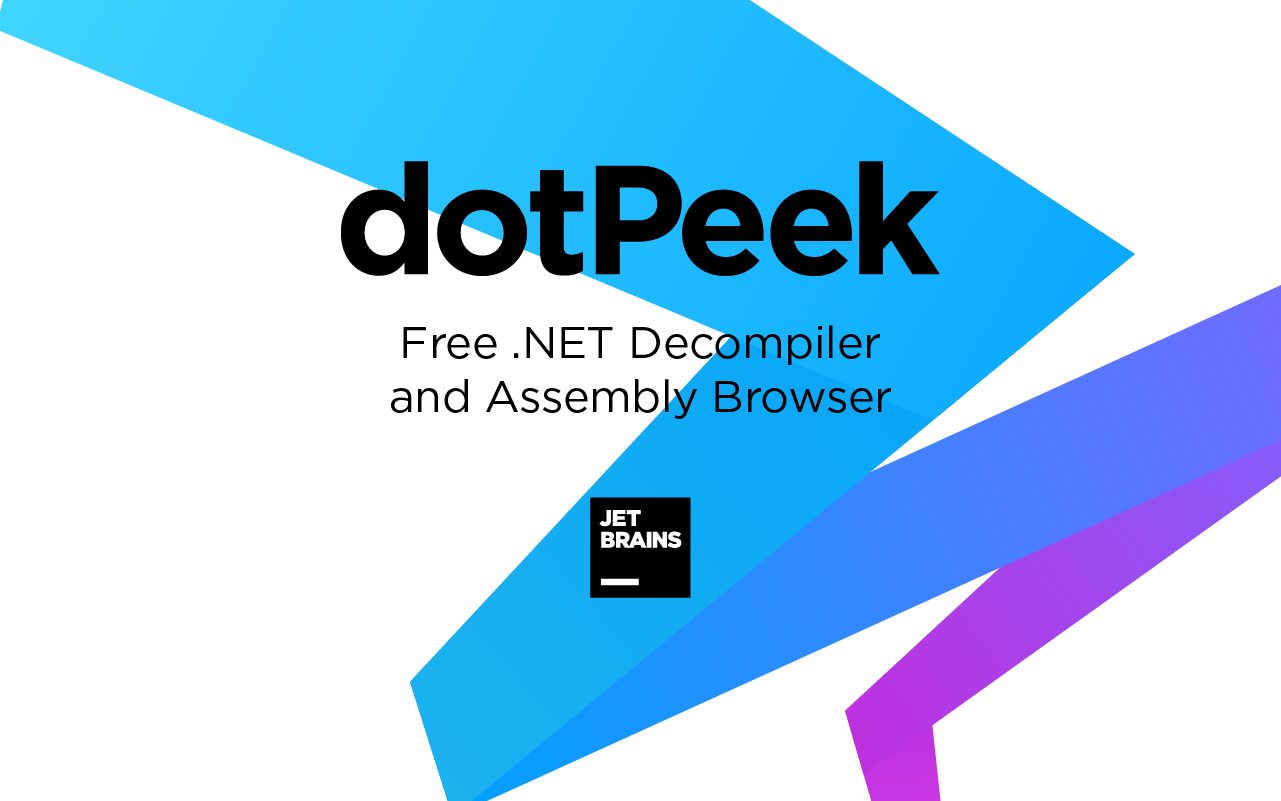
Alat terbaik untuk menyahkompilasi fail DLL: dotPeek
Setelah dotPeek dipasang di komputer kita, ini adalah lima langkah yang mesti kita ikuti untuk meneruskan penyusunan fail DLL dengan jayanya:
langkah 1
Klik pada "Fail", kemudian pada "Buka" dan pilih fail DLL yang ingin kita nyahkompilasi. Pada tahap ini tidak perlu khawatir merosakkan sistem, selama kita berhati-hati untuk tidak membuat perubahan pada file.
langkah 2
Buka fail dengan Penjelajah Perhimpunan (membina penjelajah). Dengan cara ini, anda dapat menavigasi modul kod yang berbeza yang terdapat di dalam fail. Mereka semua bekerjasama dan saling melengkapi untuk membentuk fail DLL yang lengkap. Keharmonian yang sempurna. Dengan penjelajah kompilasi kita dapat melihat setiap node dan subnode di mana fail disusun.
langkah 3
Untuk melihat kod bagi setiap nod ini, klik sahaja. Kod secara automatik akan muncul di antara muka dotPeek, di sebelah kanan. Kod ini akan dipaparkan dalam C #, walaupun ada juga pilihan untuk memuat turun perpustakaan tambahan untuk melihat kod sumber asal. Sekiranya nod memerlukan perpustakaan tambahan untuk dipaparkan, dotPeek akan memuat turunnya secara automatik.
langkah 4
Sekiranya walaupun ada node yang tidak dapat ditampilkan dengan betul, anda masih boleh menggunakan pilihan tersebut "Dokumentasi pantas" (dokumentasi pantas). Untuk melakukan ini, anda perlu melakukan perkara berikut:
- Pergi ke bahagian "Pemapar kod" dan letakkan kursor pada fragmen kod yang ingin anda jelaskan.
- Kemudian anda harus memuatkan tetingkap pemapar kod dengan menekan Ctrl + Q dan ikuti pautan hiper.
Dengan ini kita dapat melihat lebih banyak maklumat mengenai setiap aspek kod yang ingin kita analisis.
langkah 5
Sudah tiba masanya untuk menyunting kod. Untuk ini, anda mesti mengeksportnya ke Visual Studio.
- Dalam "Assembly Explorer", klik kanan pada fail DLL.
- Pilih pilihan »Eksport ke Projek».
- Di antara pilihan eksport, pilih Visual Studio.
Apabila kod yang dipilih telah dimuat ke dalam Visual Studio, DLL dapat diedit dan disusun.